
主机系统:ubuntu-20.04.3-desktop-amd64.iso
sudo apt-get remove docker docker-engine docker.io containerd runc
虽然提示:E: 无法定位软件包 docker-engine,但似乎也没影响后续的操作。
sudo apt-get updatesudo apt-get install \
ca-certificates \
curl \
gnupg \
lsb-releasecurl -fsSL https://download.docker.com/linux/ubuntu/gpg | sudo gpg --dearmor -o /usr/share/keyrings/docker-archive-keyring.gpg
echo \
"deb [arch=$(dpkg --print-architecture) signed-by=/usr/share/keyrings/docker-archive-keyring.gpg] https://download.docker.com/linux/ubuntu \
$(lsb_release -cs) stable" | sudo tee /etc/apt/sources.list.d/docker.list > /dev/nullsudo apt-get update
sudo apt-get install docker-ce docker-ce-cli containerd.io
apt-cache madison docker-ce
sudo docker run hello-world
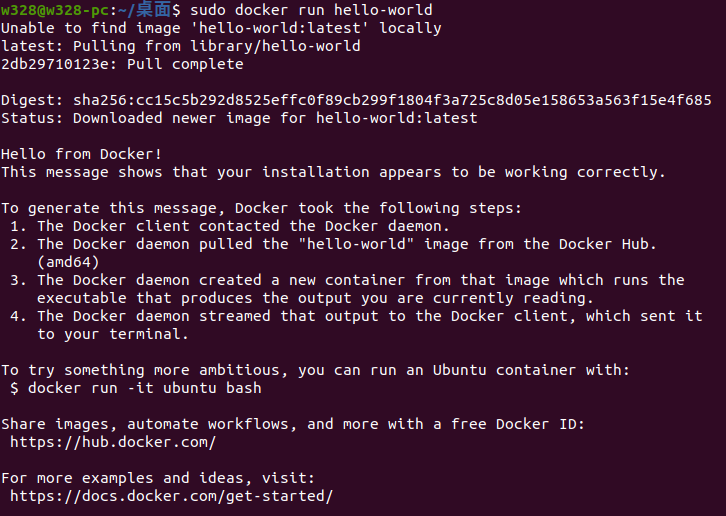
sudo docker ps -a
更多Docker帮助文档,请移步官网手册:
https://docs.docker.com/engine/install/ubuntu/
OK,到此,Docker安装结束👌

sudo docker pull vulfocus/vulfocus:latest
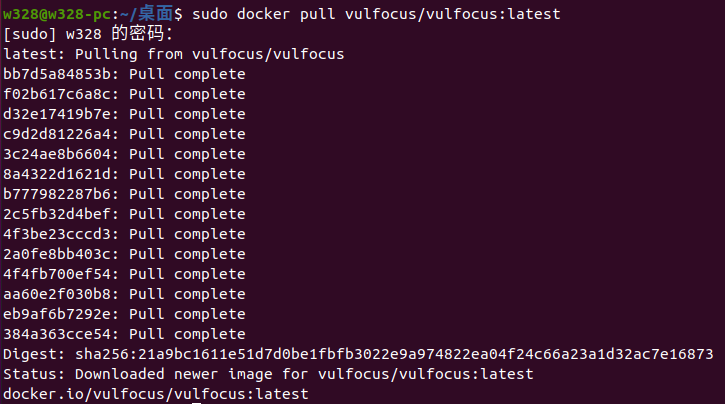
sudo docker run -d -p 80:80 -v /var/run/docker.sock:/var/run/docker.sock -e VUL_IP=your-ip vulfocus/vulfocus

sudo docker ps -a

到此,Vulfocus安装并启动成功,为了方便下次运行,我们可以保存下Vulfocus的运行ID:670c37cfaccf,下次启动的时候可以直接输入ID启动Vulfocus环境。
sudo docker start 环境ID

其实已经是启动状态的,这步也可以省略直接下一步。
sudo docker ps -a

http://youer-ip/#/dashboard
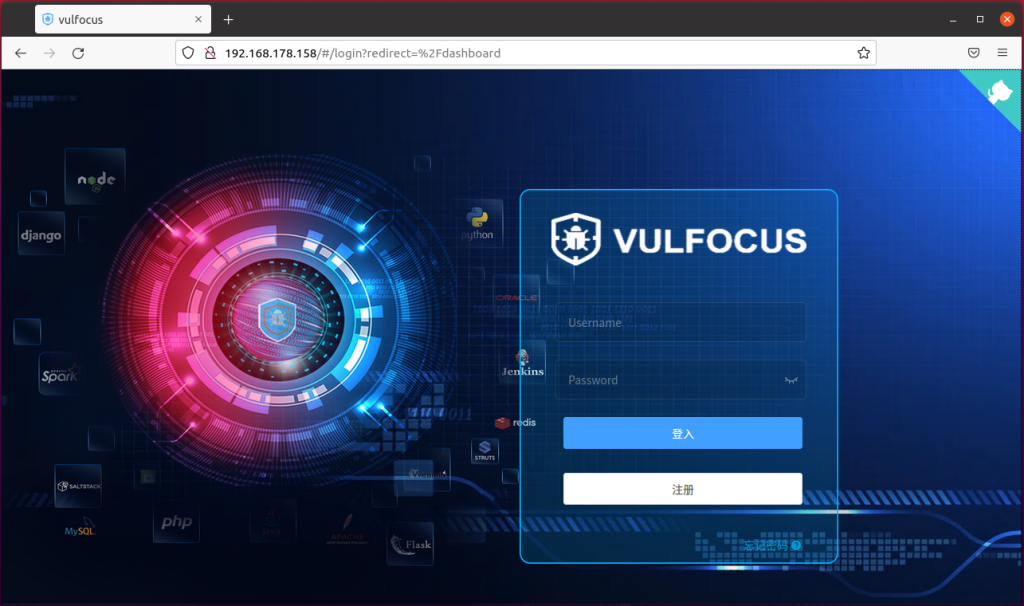
默认账号密码: admin/admin
具体参数详见Vulfocus官网手册:
https://fofapro.github.io/vulfocus/#/INSTALL
END ❤